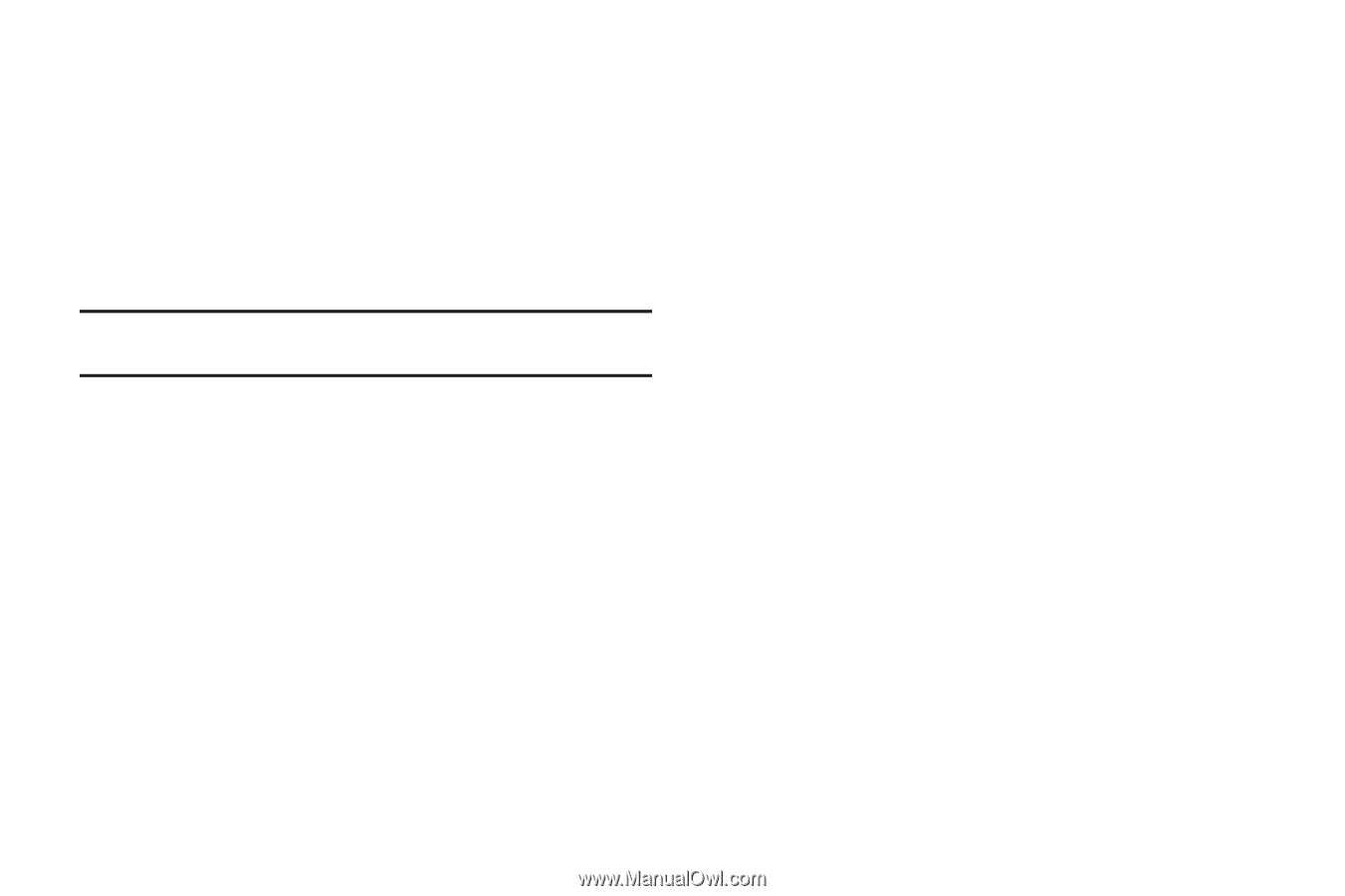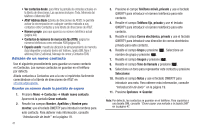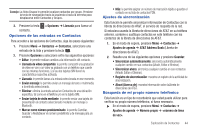Samsung SGH-A667 User Manual (user Manual) (ver.f10) (Spanish) - Page 44
Uso de Email móvil, Correo de voz
 |
View all Samsung SGH-A667 manuals
Add to My Manuals
Save this manual to your list of manuals |
Page 44 highlights
3. Seleccione Cuenta nueva y después seleccione los campos disponibles para introducir su información, como Conectarse como, Nombre en pantalla, Dirección de Email o Identificación de Yahoo! y contraseña. Seleccione los campos adicionales que desee. 4. Marque la casilla Guardar contraseña o Conexión automática (si lo desea). 5. Presione Conectar para continuar. Nota: Las opciones y los campos requeridos variarán, dependiendo del cliente de MI que haya seleccionado. Uso de Email móvil ¡Lleve su correo electrónico con usted a todas partes! Con Email móvil puede revisar su correo en Yahoo! Mail, AOL Mail®, AIM Mail, Windows Live Hotmail, AT&T Mail, Gmail y otros proveedores rápida y fácilmente. Conexión a su Email móvil Para iniciar sesión con Email móvil, siga estos pasos: 1. Presione Menú ➔ Mensajes ➔ Email móvil. 2. Resalte un proveedor de correo electrónico que prefiera y presione Select (Seleccionar). 3. Seleccione un dominio y presione Select (Seleccionar). 4. Introduzca su Email Address (Dirección de correo electrónico) y Password (Contraseña), después presione Sign In (Conectar). 5. Siga las instrucciones en pantalla para completar el proceso. Correo de voz Esta opción marca y se conecta al centro del correo de voz. 1. Presione Menú ➔ Mensajes ➔ Correo de voz. 2. Siga las indicaciones para configurar opciones o recibir mensajes. 39